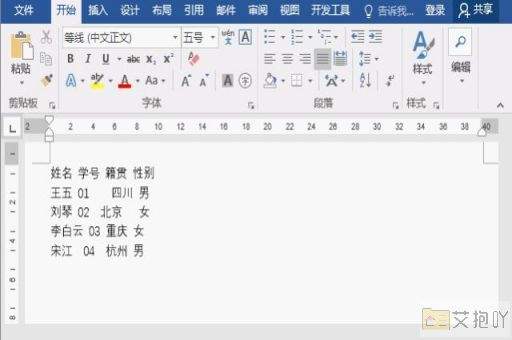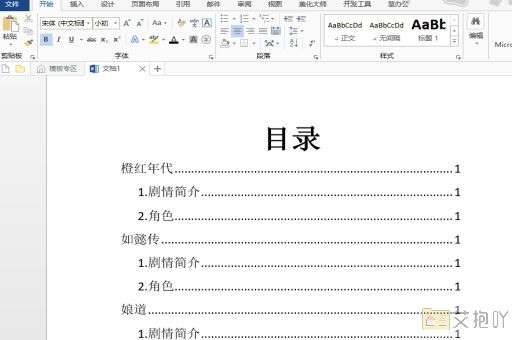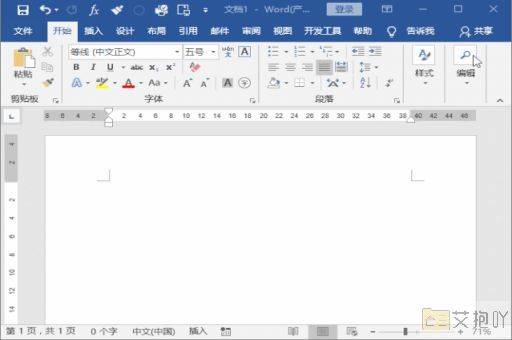word文档中方框打勾怎么打
在word文档中,我们经常需要使用一些符号来表达我们的意思,比如打勾的方框。这个功能在很多场景下都有应用,例如做选择题、制作问卷调查等。下面我将详细介绍如何在word文档中打出方框并进行打勾。
一、使用特殊字符插入方框和打勾
1. 打开你的word文档,找到你想要插入方框和打勾的位置。
2. 点击菜单栏上的“插入”,然后选择“符号”选项。
3. 在弹出的“符号”对话框中,选择“字体”为“wingdings 2”,然后在下方的符号列表中找到打勾的方框(通常在中间靠下的位置)。
4. 点击你选中的符号,然后点击“插入”按钮,这样就成功地在word文档中插入了打勾的方框。
二、使用开发工具插入复选框
1. 打开word文档,点击菜单栏上的“文件”,然后选择“选项”。
2. 在弹出的“word选项”对话框中,选择“自定义功能区”。
3. 在右侧的自定义功能区列表中,找到并勾选“开发工具”,然后点击“确定”按钮。

4. 这时,在word的菜单栏上就会出现一个新的“开发工具”选项,点击它。
5. 在开发工具中,选择“控件”组,然后点击“复选框”图标。
6. 此时,鼠标会变成一个十字形状,你在word文档中点击一下,就会出现一个复选框。
7. 如果你想预设这个复选框为选中状态,只需要右键点击这个复选框,然后选择“格式控件”,在弹出的对话框中勾选“选中”。
以上就是在word文档中方框打勾的方法,希望对你有所帮助。如果你有任何疑问,欢迎随时向我提问。


 上一篇
上一篇